win10没有wlan或者wifi选项图标怎么办
1、先打开电脑,然后点击开始按钮;

2、之后点击设置;

3、然后点击个性化;

4、之后点击任务栏;

5、然后点击选择哪些图标显示在任务栏上;
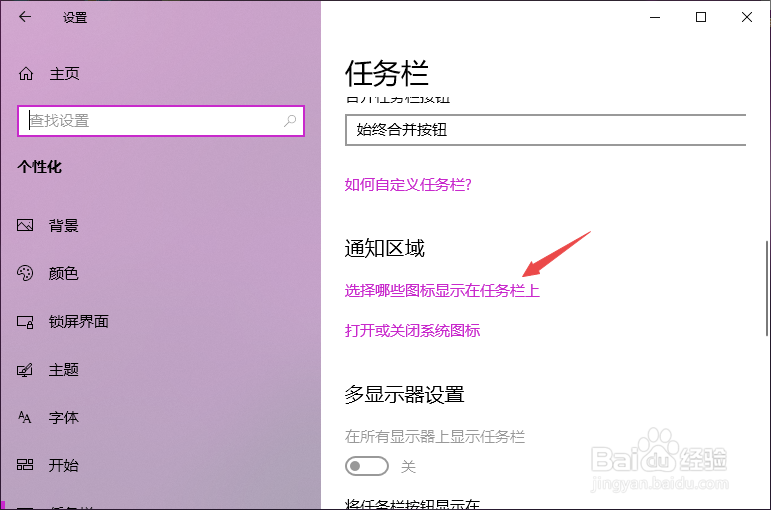
6、之后将网络的开关向右滑动;
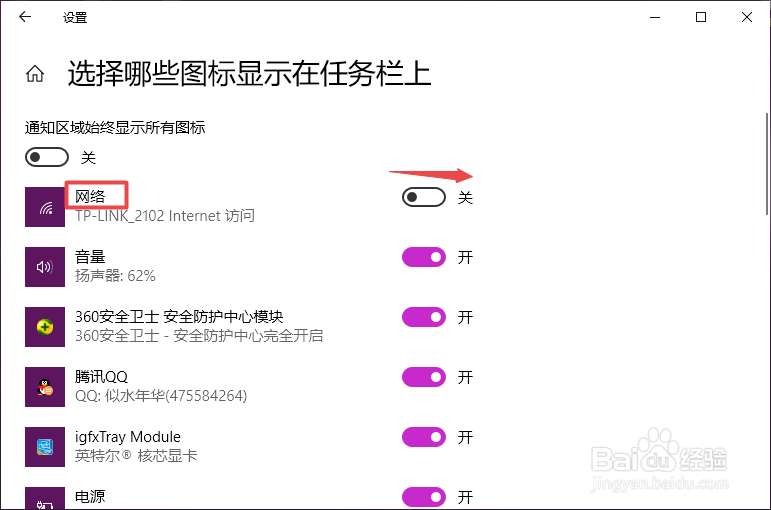
7、滑动完成后如图所示,这样我们便开启了网络图标。

8、之后我们回到桌面,此时便可以看到wlan或wifi图标选项显示出来了,如图所示。

1、先打开电脑,然后点击开始按钮;

2、之后点击设置;

3、然后点击个性化;

4、之后点击任务栏;

5、然后点击选择哪些图标显示在任务栏上;
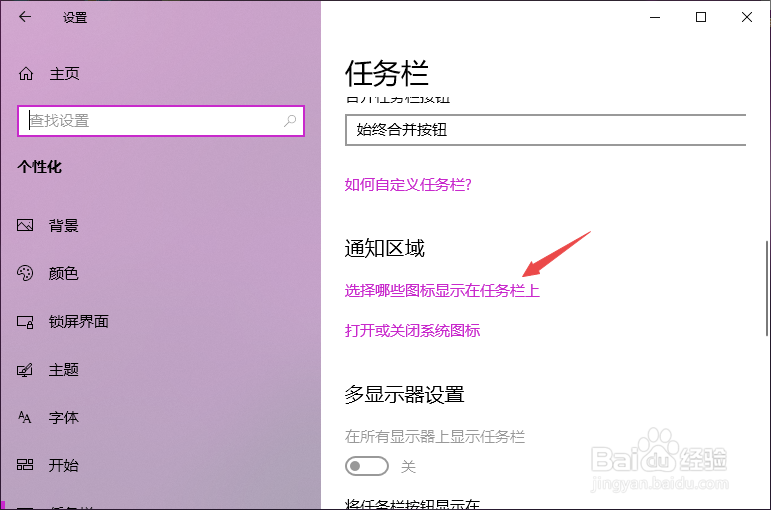
6、之后将网络的开关向右滑动;
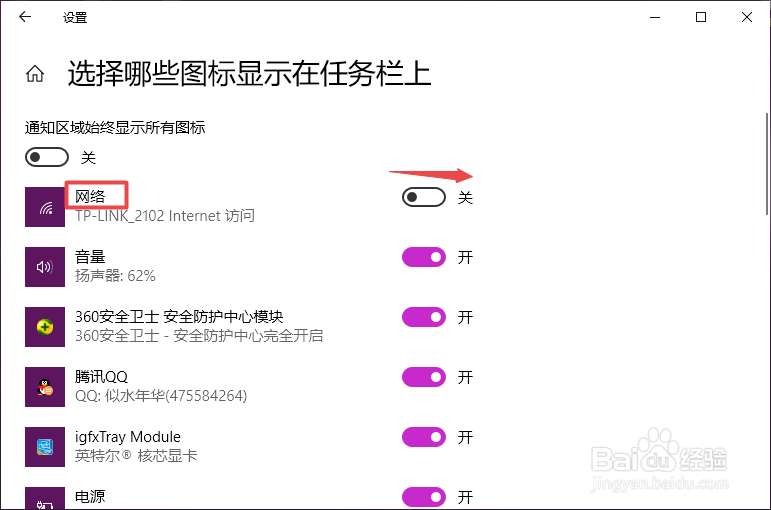
7、滑动完成后如图所示,这样我们便开启了网络图标。

8、之后我们回到桌面,此时便可以看到wlan或wifi图标选项显示出来了,如图所示。
